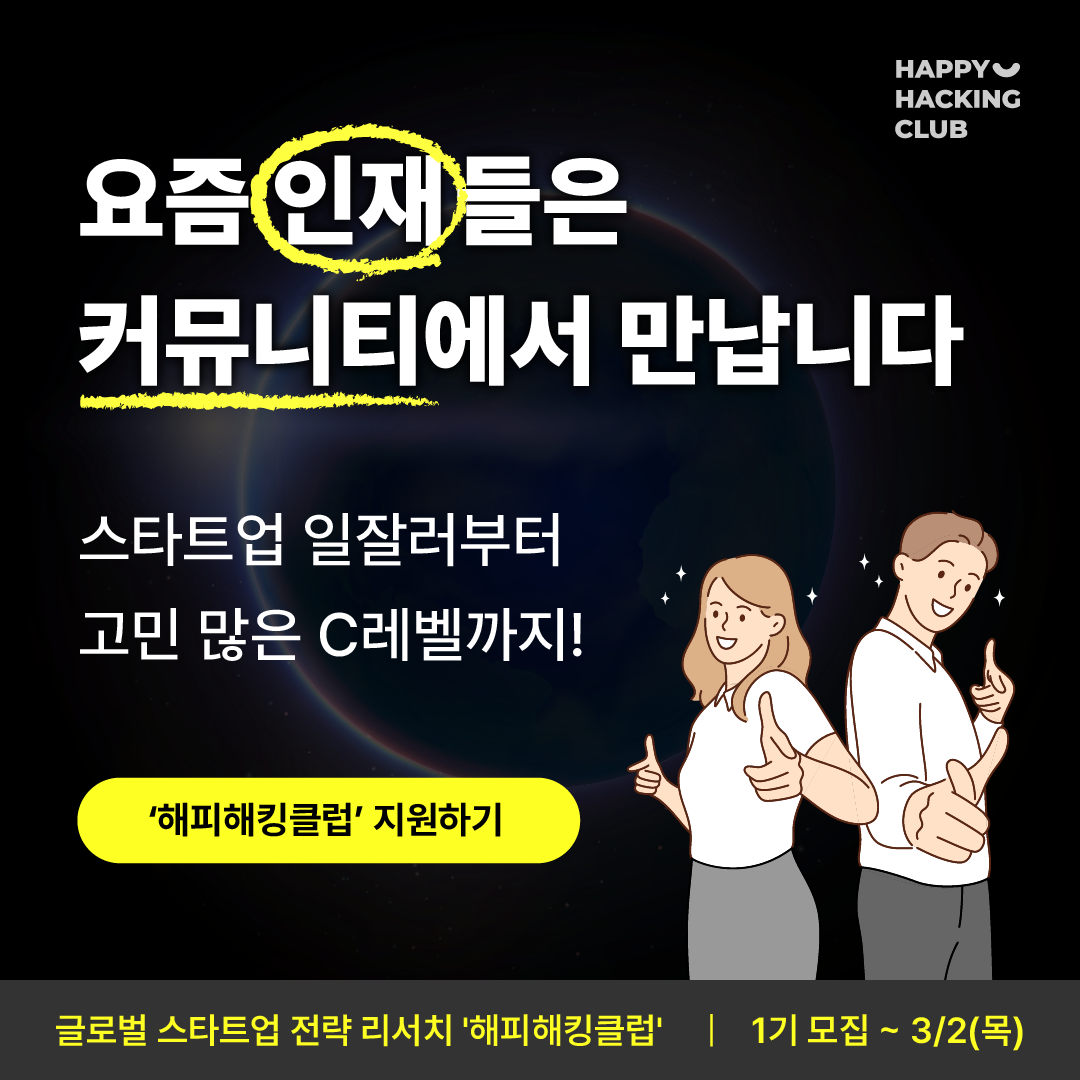[리눅스] 라즈베리파이 무선랜 연결하기
라즈베리파이 무선랜을 설정해보겠습니다.
저도 여러블로그를 통해 시도해보았는데 안되더라구요. 겨우 방법을 찾아서 방법을 공유합니다.
p.s.이 포스트는 씨리얼을 통해 통신합니다. gui를 통해 다루시는 분들은 과정2번부터 확인하시면 됩니다.
0.라즈베리파이 무선랜 설정과정
과정1. 씨리얼 통신하기.
과정2. 무선랜 연결하기.
1.라즈베리파이 무선랜 설정하기
과정1. 씨리얼 통신하기
1.씨리얼이 연결된 USB포트 검색
2.다운받은 라즈비언 이미지를 Win32 Disk Imager로 sd카드의 부트 이미지로 만듭니다.
3.$minicom -s 명령으로 미니컴 설정으로 진입합니다.
4.sereal port setup을 선책하여 디바이스를 미리 검색해둔 디바이스로 설정합니다.
5.미니컴에 진입하고 씨리얼로 연결된 라즈베리파이에 전원을 넣으면
5-1.라즈베리파이와 씨리얼 통신이 됩니다.
과정2. 무선랜 연결하기
6.사용자 pi로 접속하고 라즈베리파이에 삽입된 랜카드가 잡혔는지 $lsusb 명령으로 확인합니다.
리얼텍 WLAN adapter라고 잡힙니다.
7.$ifconfig로 네트워크 상태를 확인해 보니 wlan0에 inet주소가 배정되어 있지 않습니다.
무선인터넷에 연결되지 않았기 때문입니다.
8.무선랜 연결에 참조하는 wpa_supplicant.conf 파일에 무선랜 정보를 입력합니다. 제 설정을 개방형 ap의 경우 설정입니다.
일반적인 경우는 아래와 같이 하시면 되실겁니다.
network={
ssid="와이파이 이름"
psk="패스워드"
key_mgmt=WPA-PSK
}
8-1. wlan0이 연결될때 dhcp방식으로 연결될 수 있도록 네트워크 interfaces파일도 수정해주었습니다.
9.wlan0를 다시 셋업해주고 $ifconfig로 네트워크 상태를 확인해보면
10.wlan0에 inet주소가 할당되었습니다.
10-1.연결된 ap도 알맞게 나옵니다.
10-2.핑을 보내보니 잘 전달되는게 무선랜이 제대로 연결이 되었습니다.
11.무선랜을 잡았으니 라즈베리파이를 업데이트 해줍니다. $sudo apt-get update
12.업데이트가 완료되었습니다.
2.마치며
라즈베리파이 무선랜 설정을 했습니다. 보통은 다른 여러 블로그들의 일반적인 방법으로 되실텐데 안되시는 분들은 제 방법을 따라해보시는것도 좋을것 같습니다. 몇시간 동안 헤메서 저도 겨우 해냈네요.
좋은하루 되세요!
2023년 새해에는 성장하고 함께하고 싶다면?
Pre A 단계 이상의 스타트업 C 레벨들이 모여서 커뮤니티를 만들었습니다. 같이 스터디하고 친해질 일잘러를 찾습니다.